Como partilhar as suas fotografias na TV utilizando o Chromecast - Um guia simples
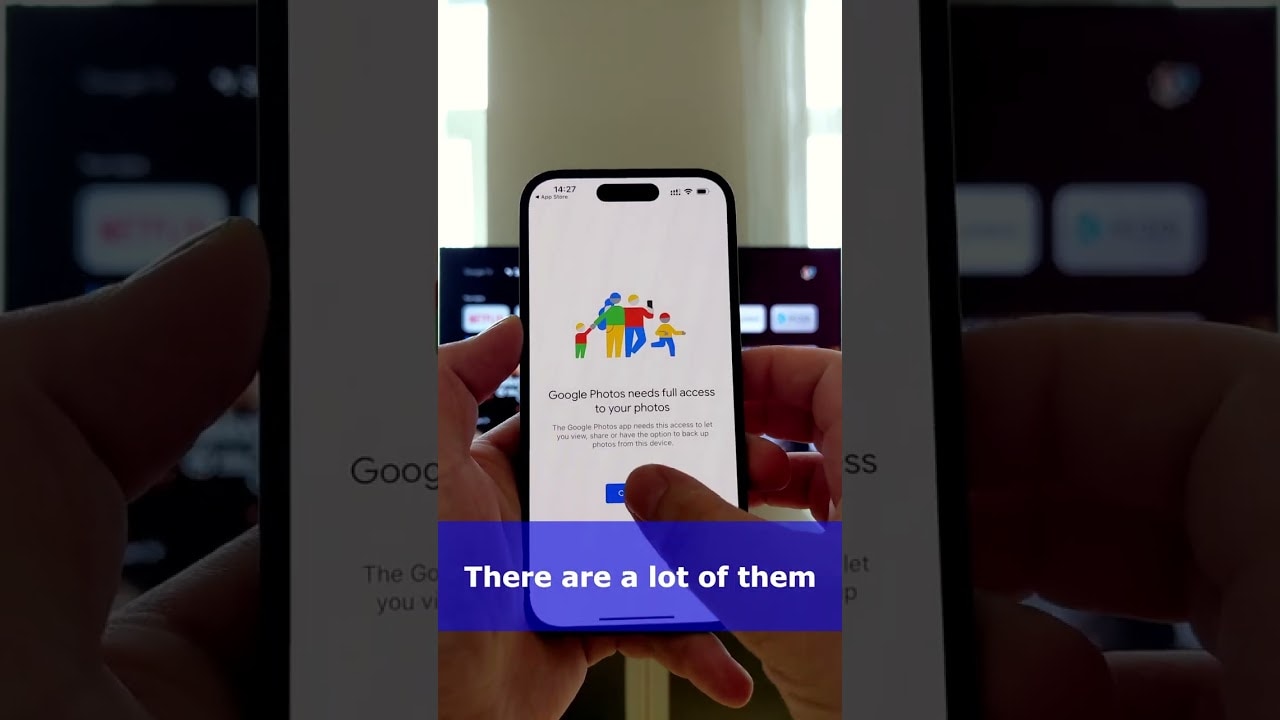
Alguma vez desejou poder mostrar as suas fotografias favoritas no seu televisor, transformando-o numa moldura fotográfica dinâmica? Com o Chromecast, tu podes! 📸 📺. Em apenas alguns passos simples, estará a transmitir as suas fotografias para o seu televisor. Não são necessários conhecimentos técnicos!
Ligar o dispositivo Chromecast ao televisor
O primeiro passo para mostrar as suas fotografias no grande ecrã é ligar o seu Dispositivo Chromecast ao seu televisor. Este dispositivo do tamanho de um polegar liga-se simplesmente à porta HDMI do seu televisor.
Certificar-se de que o Chromecast e o dispositivo móvel estão na mesma rede Wi-Fi
Depois de estabelecer a ligação física, o próximo passo é garantir que o seu Chromecast e o seu dispositivo móvel estão ligados ao mesma rede Wi-Fi. Este passo crucial permite que o seu dispositivo móvel comunique com o Chromecast.
Transferir a aplicação Google Photos
Familiarizado com Google Fotos? Este serviço de partilha e armazenamento de fotografias é a ferramenta de que necessita. Descarregue e abra o Aplicação Google Photos no seu dispositivo móvel, pronto para transmitir aquelas imagens tão queridas.
Selecionar as fotografias a transmitir
Aberto Google Fotos e selecionar o fotos 📸 que pretende apresentar no seu televisor. Com as opções de resolução 1080p ou 4K do Chromecast, as suas fotografias ficarão melhores do que nunca!
Toque no ícone de transmissão e escolha o seu dispositivo Chromecast
Localizado no canto superior direito do ecrã, encontra-se o botão Ícone do elenco ⬆️. Toque nele e escolha o seu Dispositivo Chromecast da lista de dispositivos disponíveis. A magia começa!
Sente-se e divirta-se!
As fotografias seleccionadas começarão a ser reproduzidas no seu televisor 📺. Sente-se, relaxe e desfrute das suas fotografias em alta definição no grande ecrã!
Conclusão: 🏁
E é tudo o que é preciso para transformar o seu televisor num ecrã de fotografias personalizado. Graças a Chromecastcriar um álbum de fotografias digital nunca foi tão fácil ou teve melhor aspeto. Então, porquê esperar? Comece hoje mesmo a exibir as suas fotografias deslumbrantes! Se achou este guia útil, faça 👍 e partilhe nas suas redes sociais 🌐.
FAQ
O que é o Chromecast e como funciona?
O Chromecast é um dispositivo que se liga à porta HDMI do televisor, alimentado por um cabo USB. Utilizando o seu smartphone ou computador como controlo remoto, pode utilizar o Chromecast para aceder a conteúdos de vídeo do Netflix, YouTube, Hulu e outros serviços. Também pode utilizá-lo para transmitir praticamente qualquer tipo de conteúdo a partir do navegador Chrome num computador.
Como posso partilhar as minhas fotografias na televisão utilizando o Chromecast?
Para partilhar as suas fotografias na TV, abra a aplicação Google Fotos, seleccione a imagem que pretende partilhar e, em seguida, toque no ícone "Transmitir". Seleccione o seu dispositivo Chromecast e a fotografia será apresentada no televisor.
Preciso de uma aplicação específica para partilhar as minhas fotografias?
Sim, é necessário ter a aplicação Google Fotos instalada no seu smartphone ou tablet.
Posso partilhar várias fotografias ao mesmo tempo?
Sim, pode partilhar todo o seu álbum de fotografias ou selecionar várias fotografias para apresentar no seu televisor.
Porque é que as minhas fotografias não aparecem no meu televisor?
Verifique a sua ligação à Internet e certifique-se de que o seu dispositivo Chromecast está ligado à mesma rede. Além disso, certifique-se de que está a selecionar o dispositivo Chromecast correto na aplicação Google Fotos.
Posso adicionar música à minha apresentação de diapositivos de fotografias?
Infelizmente, o Google Fotos não suporta atualmente a adição de música a apresentações de diapositivos. No entanto, existem aplicações alternativas que possuem esta funcionalidade.
Posso ajustar a velocidade da minha apresentação de diapositivos?
Atualmente, o Google Fotos não disponibiliza uma opção para ajustar a velocidade da apresentação de diapositivos quando esta é transmitida para uma TV.
Posso controlar a ordem das fotografias na minha apresentação de diapositivos?
Infelizmente, as fotografias são apresentadas pela ordem em que foram carregadas no Google Fotos. Atualmente, não existe qualquer opção para alterar a ordem na aplicação.
Posso partilhar fotografias de outras aplicações?
Só é possível partilhar fotografias utilizando o Google Fotos diretamente para o Chromecast. Para outras aplicações, poderá ser necessário transferir as fotografias e carregá-las para o Google Fotos.
Como deixar de transmitir fotografias para o meu televisor?
Para parar a transmissão, toque no ícone "Transmitir" na aplicação Google Fotos e seleccione "Parar transmissão".
Posso partilhar vídeos com o Chromecast?
Sim, pode transmitir vídeos do Google Fotos ou de qualquer outra aplicação suportada para o seu televisor com o Chromecast.
Posso partilhar as minhas fotografias em privado utilizando o Chromecast?
O Chromecast apresentará as suas fotografias em qualquer televisor ligado, para que possam ser vistas por qualquer pessoa na sala. Se pretender partilhar fotografias em privado, considere partilhá-las diretamente através do seu smartphone ou tablet.
O Chromecast está disponível em todos os televisores?
O Chromecast pode ser utilizado com qualquer televisor que tenha uma porta HDMI e esteja próximo de uma fonte de alimentação fiável. Não é necessária uma Smart TV.
Posso utilizar o Chromecast sem Wi-Fi?
O Chromecast necessita de uma rede Wi-Fi para transmitir conteúdos.
Posso utilizar o Chromecast com um iPhone/iPad?
Sim, pode utilizar o Chromecast com qualquer dispositivo que possa executar a aplicação Google Home, o que inclui iPhones e iPads.
Posso utilizar o Chromecast com o meu computador?
Sim, pode transmitir diretamente a partir de um navegador Chrome em qualquer computador.
Outras pessoas também podem partilhar fotografias no meu Chromecast?
Sim, qualquer pessoa ligada à mesma rede Wi-Fi que o dispositivo Chromecast pode transmitir fotografias.
Porque é que o Chromecast não aparece na minha aplicação Google Fotos?
Certifique-se de que o seu telemóvel e o Chromecast estão ligados à mesma rede Wi-Fi. Se continuar a não aparecer, verifique se a aplicação Google Home está instalada e se o seu Chromecast aparece aí.
Posso utilizar o Chromecast no exterior?
Sim, desde que tenha um televisor com uma porta HDMI e uma ligação Wi-Fi, pode utilizar o Chromecast em qualquer lugar.
O que acontece se o smartphone ou tablet se desligar durante a transmissão?
Se o dispositivo se desligar durante a transmissão, o Chromecast continuará a apresentar a última fotografia ou vídeo que estava a ser apresentado até o dispositivo se voltar a ligar.
Preciso de uma conta Google para utilizar o Chromecast?
Sim, é necessária uma conta Google para configurar e utilizar o Chromecast.
Posso utilizar uma pen USB com o Chromecast?
Não, não é possível utilizar uma pen USB com o Chromecast. O conteúdo deve ser transmitido a partir de um dispositivo com a aplicação Google Home.
Posso carregar o meu smartphone ou tablet durante a transmissão?
Sim, pode carregar o seu dispositivo durante a transmissão sem interromper o Chromecast.
Uma apresentação de diapositivos é a única forma de apresentar fotografias com o Chromecast?
Não, pode optar por apresentar uma única fotografia ou uma apresentação de diapositivos de fotografias do seu Google Fotos.
Posso configurar um temporizador para interromper a transmissão?
Não existe uma função incorporada para definir um temporizador, mas pode parar manualmente a transmissão em qualquer altura.
Posso fazer zoom nas fotografias durante a transmissão?
Não, não existe atualmente nenhuma opção para aumentar o zoom das fotografias enquanto estas estão a ser transmitidas para uma televisão.
Posso utilizar o Chromecast com o Amazon Fire TV?
Não, o Amazon Fire TV e o Chromecast são dispositivos de transmissão diferentes e não podem ser utilizados em conjunto.
A transmissão de fotografias para a televisão consome muitos dados?
A transmissão de fotografias para um dispositivo Chromecast utiliza um mínimo de dados, uma vez que as fotografias são transmitidas através da sua rede Wi-Fi local.
Existe um limite para o número de fotografias que posso transmitir de uma só vez?
Não existe um limite específico. No entanto, quanto mais fotografias selecionar para transmitir, maior é a possibilidade de ter problemas de desempenho.
As fotografias são reduzidas quando são transmitidas para um televisor?
Não, as fotografias não são reduzidas. O Chromecast esforça-se por fornecer a melhor qualidade de visualização possível no seu televisor.
 ping.fm
ping.fm 